يعتبر نظام مودل Moodle أحد أنظمة إدارة المحتوى مفتوحة المصدر ومجانية تخضع لسياسة اتفاقية GPL وقد صمم هذا النظام بلغة PHP وفق نظريات علم التربية. يستخدم نظام مودل لبناء مواقع للتعليم الالكتروني المستخدم في مشاريع المدارس والجامعات e-learning بالإضافة إلى التعليم عن بعد. كما أن هذا النظام يقدم للمستخدم ميّزات تخصيص إضافية تمكنه من بناء مواقع خاصة تحوي على العديد من الدورات التعليميه عبر الإنترنت.
كلمة Moodle هي اختصار للكلمات modular object-oriented dynamic learning environment والتي تعني أن النظام مبني بتقنيات البرمجة غرضية التوجه ليؤمن بيئة تعليمية ديناميكية
نبذة تاريخية
صُمّم نظام موديل من قبل مارتن دوغماس بهدف مساعدة المعلِّمين في تقديم دورات تعليمية على الإنترنت، مع الحرص على بناء المحتوى بشكل تفاعلي وتعاوني بالإضافة إلى تطوير محتوى هذه الدورات بشكل مستمر حيث تم إطلاق أول نسخة من مودل في 20 آب من العام 2002.
أما في الوقت الحالي فإن شركة Moodle HQ هي التي تقود هذا المشروع، وهي شركة استرالية مكونة من 50 مطورًا ويتم دعمها ماليًا من خلال شبكة مكونة من 48 شركة حول العالم، كما أن المبرمجين في البرامج مفتوحة المصدر ساهموا أيضًا في تطوير نظام مودل.
طريقة تثبيت نظام مودل
لتثبيت أي نظام إدارة محتوى على جهازك يجب أن يكون لديك خادوم أولًا، وقد شرحت طريقة تثبيت خادوم WAMP هنا سابقًا.
بعد أن قمت بتركيب الخادوم أبدأ بعملية تثبيت نظام مودل وذلك وفق الخطوات التالية:
- يجب أن ننتبه إلى أن الخادوم WAMP يعمل، من خلال التأكد من وجود أيقونه الخادوم في شريط المهام باللون الأخضر
- نفتح المتصفح على صفحة التحميل في الموقع الرسمي لنظام مودل https://download.moodle.org/ ونختار النسخة 3.4 ونقوم بتحميلها
- نحتاج أولًا إلى تغيير نسخة PHP التي يعمل الخادوم عليها لتتطابق مع نسخة النظام الذي قمنا بتحميله ويتم ذلك من خلال النقر على زر أيقونة الخادوم في سطر البدء ثم نختار مجلد PHP ثم Versions ونختار النسخة الأخيرة 7.1.9
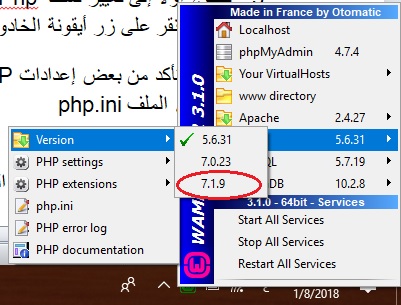
- نقوم بالتأكد من بعض إعدادات WAMP لذلك نفتح ملف PHP.ini من خلال الضغط على أيقونة الخادوم ثم أختار PHP ثم الملف PHP.ini
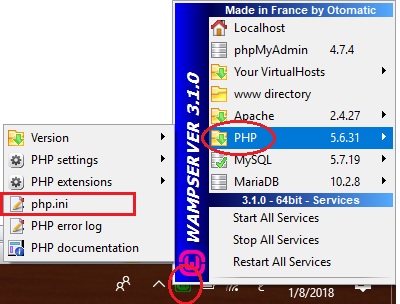
- ابحث عن التعليمة الموجودة في الصورة وتأكد من عدم وجود الفاصلة المنقوطة ; أمامها
- بناء قاعدة بيانات خاصة بنظام مودل من خلال الانتقال إلى http://localhost/PHPmyadmin/ وندخل اسم المستخدم root ونترك كلمة المرور فارغة
ملاحظة: تُطلب اسم المستخدم وكلمة المرور مرة واحدة فقط عند أول تسجيل دخول إلى إعدادات الخادوم خلال الجلسة.
- لبناء قاعدة البيانات من صفحة إعدادات الخادوم التي تظهر لدينا ننقر على زر new ثم ندخل اسم قاعدة البيانات ولتكن moodle ثم نختار ترميز المحارف utf8_unicode_ci وفي النهاية ننقر على create لتبنى لدينا قاعدة البيانات
-
نفتح مجلد www الموجود ضمن مجلدات WAMP من خلال الضغط على أيقونة الخادوم ثم اختيار www directory
نعود إلى ملف ZIP الخاص بنظام مودل والذي قمنا بتحميله في الخطوة رقم 2 حيث نقوم بنسخه إلى مجلد www ونقوم بفك ضغطه داخله - ندخل إلى صفحة إعدادات النظام من خلال http://localhost/moodle حيث نبدأ بالتثبيت
- تظهر لدينا صفحة اختيار لغة واجهة التحكم بالنظام، نختار اللغة الانجليزية ثم ننقر على زر next
- ستظهر لدينا صفحة تأكيد لرابط الوصول إلى الموقع ومسارات حفظ بيانات الموقع على الخادوم سنقر على next مباشرة
- بعدها ستظهر صفحة اختيار نوع قاعدة البيانات نختار MySQL وهي نوع قاعدة البيانات التي قمنا بإنشائها في خطوة سابقة وننقر على next
- ستظهر لدينا الآن صفحة إعدادات قاعدة البيانات، نضيف اسم المستخدم Database user وهو root وننقر على زر next
- ستظهر لدينا صفحة تذكر شروط استخدام النظام عليها وفي حال الموافقة نضغط على continue
- ستظهر لدينا صفحة تحوي على معلومات كاملة عن حالة التثبيت، في حالتنا نجد أنه لايوجد أخطاء أثناء التثبيت لذلك يمكننا المتابعة بالنقر على continue
- سيبدأ الآن عملية التثبيت على الخادوم والذي هو الحاسب الشخصي، وقد تستغرق هذه العملية القليل من الوقت
- عند الانتهاء من عملية التثبيت سيعطي النظام قائمة بالعمليات التي حدثت أثناء العملية وتم تنصيبها بنجاح، يمكننا المتابعة إلى الموقع مباشرة من خلال الضغط على زر continue
- بعدها ستظهر قائمة لتخصيص المستخدم الرئيسي للموقع حيث ندخل اسم المستخد admin وكلمة المرور والبريد الالكتروني ثم ننقر على update profile
وبذلك نكون قد انتهينا من عملية تثبيت نظام مودل ويمكننا البدء بنشر محتوى دورات تعليمية عليه.
ملاحظة: عند محاولة التسجيل والدخول إلى الموقع كـ admin من خلال http://localhost/moodle قد تظهر لديك مشكلة نص رسالتها " the page doesn’t open at localhost." ويبقى المتصفح يحاول إعادة تحميل الصفحة ولكن دون جدوى.
لحل هذه المشكلة نقوم بما يلي
- نذهب إلى المسار C:\wamp64\www\moodle\admin ونفتح الملف index.PHP ونقوم بالبحث عن التعليمة
- ونقوم بوضع رمز التعليق “//” عليها
-
ننتقل الآن إلى المسار C:\wamp64\moodledata\sessions ونقوم بحذف جميع الملفات الموجودة فيها وبذلك تحل مشكلة فتح الموقع.
والآن عند محاولة فتح الموقع مرة أخرى سيظهر لدي شاشة تسجيل الدخول
بناء محتوى باستخدام نظام مودل
إن عملية بناء محتوى يعني بالضرورة بناء مواد تعليمية وتقديمها إلى متصفحي الإنترنت من خلال منصة مودل. ومن المهم معرفة أن نظام مودل يستند في بنائه إلى مجموعة من النظريات التعليمية المطروحة في أصول التربية، ويغطي مجموعة من أنماط التعليم الالكتروني منها blended learning والذي يقوم على الدمج بين التعليم التفاعلي والتعليم التقليدي، التعليم عن بعد distance education، و flipped classroom.
بعد الدخول إلى الموقع ستظهر لدينا لوحة التحكم سنختار منها site home من أجل إضافة محتوى على الصفحة الرئيسية، حيث يظهر لدينا عند النقر على الرابط الصفحة الرئيسية التي يمكن من خلالها إضافة دورة تعليمية
وعند اختياره ستظهر لدينا صفحة إضافة دورة جديدة، هذه الصفحة هي أهم مايميز نظام مودل حيث نلاحظ الخيارات الكثيرة التي يمكننا من خلال ملئ بياناتها ورفع المواد التعليمية من خلالها إلى بناء الدورة بشكل كامل وإضافتها إلى موقعنا
ومن الجدير بالذكر أن أكثر استخدام لمنصة مودل هو بناء دورات خاصة بين الطلاب والأساتذة حيث لايمكن لأي شخص على الإنترنت الحصول على سماحية الوصول إليها أو مشاهدتها إذا لم يكن يملك هذا الامتياز، ولكن تم بناء بعض المواقع العامة للتعليم المفتوح مثل موقع التعليم المفتوح المجاني Open Learn
تم التعديل في بواسطة zahershullar

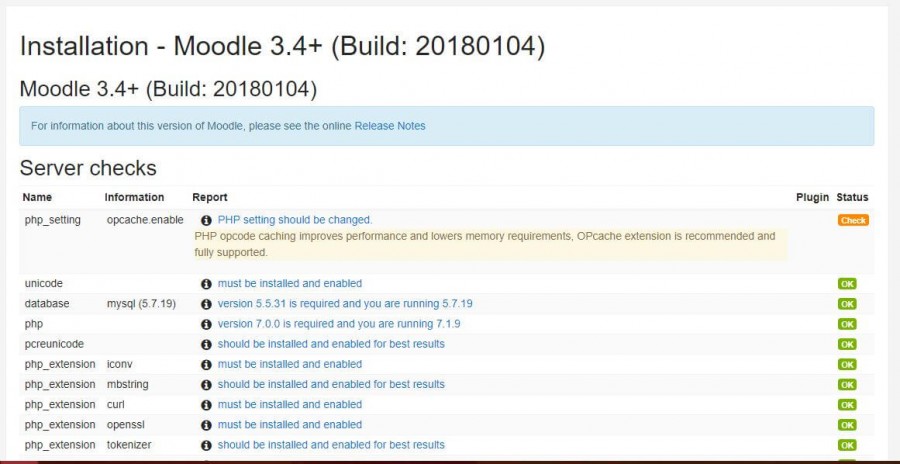
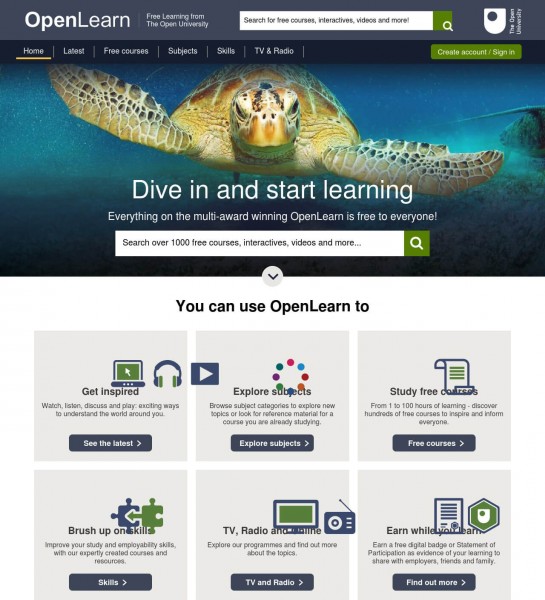










أفضل التعليقات
انضم إلى النقاش
يمكنك أن تنشر الآن وتسجل لاحقًا. إذا كان لديك حساب، فسجل الدخول الآن لتنشر باسم حسابك.